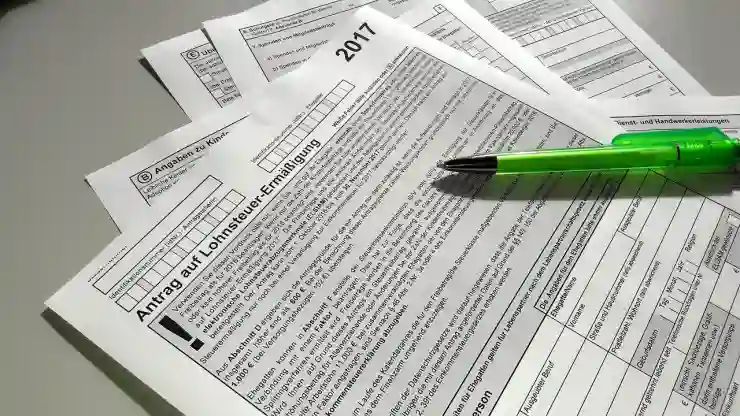디스코드는 게임을 즐기는 유저들뿐만 아니라 다양한 커뮤니티와 소통을 위한 플랫폼으로 자리 잡았습니다. 이 플랫폼에서 봇을 활용하면 서버의 기능을 확장하고 사용자 경험을 향상시킬 수 있습니다. 하지만 처음 디스코드 봇을 추가하려는 분들은 복잡하게 느껴질 수 있습니다. 이번 글에서는 디스코드 서버에 봇을 추가하는 방법을 간단하고 쉽게 설명해 드리겠습니다. 그럼 아래 글에서 자세하게 알아봅시다!
디스코드 봇을 추가하는 이유
서버의 기능 확장
디스코드 서버에 봇을 추가하면 다양한 기능을 이용할 수 있습니다. 예를 들어, 음악 봇을 추가하면 사용자가 실시간으로 음악을 듣고 공유할 수 있으며, 게임 관련 봇은 플레이어들의 진행 상황을 추적하거나 통계 정보를 제공해 줍니다. 이러한 기능들은 서버의 전체적인 분위기를 개선하고, 사용자 간의 소통을 원활하게 만들어줍니다.
자동화된 관리
봇은 서버 관리에 큰 도움을 줄 수 있습니다. 예를 들어, 스팸 메시지를 자동으로 차단하거나 특정 키워드를 포함한 메시지를 삭제하는 등의 작업이 가능합니다. 또한 유저들이 일정한 규칙을 준수하도록 돕는 역할도 할 수 있어, 운영자가 더욱 편리하게 서버를 관리할 수 있도록 도와줍니다.
사용자 경험 향상
특정 주제나 관심사에 맞춰 개발된 봇은 사용자에게 더 나은 경험을 제공합니다. 예를 들어, 게임 정보 제공 및 커뮤니케이션 도구로 활용되는 봇은 유저가 쉽게 필요한 정보를 얻고 소통할 수 있게 해줍니다. 이는 사용자의 참여도를 높이고 커뮤니티의 활성화에 기여합니다.
봇 초대 링크 만들기
디스코드 개발자 포털 접속하기
봇을 추가하기 위해서는 먼저 디스코드 개발자 포털에 접속해야 합니다. 웹 브라우저에서 ‘Discord Developer Portal’이라고 검색하여 해당 페이지로 이동합니다. 여기서 디스코드 계정으로 로그인해야 하며, 로그인 후에는 새로운 애플리케이션을 생성해야 합니다. 이 단계에서 애플리케이션 이름과 설명 등을 입력하게 됩니다.
봇 생성 및 설정하기
애플리케이션 생성 후, 왼쪽 사이드바에서 ‘Bot’ 탭으로 이동하여 ‘Add Bot’ 버튼을 클릭합니다. 그러면 봇이 생성되며 여러 가지 설정 옵션이 나타납니다. 여기서 본인이 원하는 대로 봇의 이름이나 아이콘 등을 설정할 수 있으며, 권한 설정도 잊지 말아야 합니다. 이 권한 설정은 이후 서버에서 봇이 수행할 수 있는 작업들을 결정짓습니다.
초대 링크 만들기
봇이 생성되었다면 이제 초대 링크를 만들어야 합니다. 같은 ‘Bot’ 탭에서 ‘OAuth2’ 메뉴로 이동 후, ‘URL Generator’ 섹션으로 가세요. 여기서 ‘Scopes’ 항목에서 ‘bot’을 선택하고 아래쪽의 ‘Bot Permissions’에서 원하는 권한들을 체크합니다. 이 과정을 통해 만들어진 URL을 복사하여 브라우저에 붙여넣으면 해당 봇이 여러분의 서버에 초대될 준비가 완료됩니다.

디스코드 봇 추가 서버 생성 사용법
봇 설치하기
서버 선택 및 인증 과정
초대 링크를 클릭하면 디스코드 페이지로 리다이렉트 됩니다. 이곳에서는 설치하려는 서버를 선택하는 화면이 나타납니다. 자신이 관리하는 서버를 선택한 뒤, ‘Authorize’ 버튼을 클릭하면 인증 과정으로 넘어갑니다. CAPTCHA 인증 절차가 있을 경우 이를 완료해야 하며, 이후 선택한 서버에 봇이 추가됩니다.
봇 동작 확인하기
봇 설치가 완료되면 디스코드 채팅창으로 돌아가서 해당 봇이 정상적으로 작동하는지 확인해야 합니다. 보통 기본적으로 제공되는 명령어를 통해 작동 여부를 테스트할 수 있습니다. 만약 문제가 발생한다면 이전 단계에서 권한 설정이나 설치 과정을 다시 점검해보는 것이 좋습니다.
커스터마이징 하기
봇 설치가 끝났다면 이제 그 다음 단계는 개인화입니다. 많은 디스코드 봇들은 다양한 명령어와 기능들을 제공하므로 이를 활용하여 자신의 필요에 맞게 조정할 수 있습니다. 각종 플러그인이나 API 연동 등을 통해 원하는 대로 커스터마이즈 할 수도 있습니다.
유용한 추천 봇들
Mee6 – 다재다능한 관리자 보조 역할
Mee6는 다양한 기능과 함께 강력한 관리자 도구입니다. 자동 환영 메시지 발송, 레벨 시스템 구축 등 여러 가지 유용한 툴들이 포함되어 있어 많은 사용자들에게 인기가 높습니다. 이를 통해 새로운 사용자들을 쉽게 맞이하고 기존 회원들의 활동도를 증진시킬 수 있습니다.
Dyno – 효율적인 모더레이션 툴
Dyno는 자동 모더레이션과 함께 여러 다른 기능들을 갖춘 인기 있는 디스코드 봅니다 . 특히 커스터마이즈 가능한 명령어와 알림 기능 등이 있어 매우 유용합니다 . 이는 사용자가 단순히 대화를 나누는 것을 넘어서 커뮤니티 활동까지 지원받도록 해 줍니다 .
Rythm – 음악 감상 최적화하기
Rythm은 디스코드 내 음악 감상을 위한 최고의 파트너입니다 . 다양한 스트리밍 서비스와 연결되어 있어 사용자는 원하는 곡이나 앨범을 간편하게 재생할 수 있습니다 . 친구들과 함께 즐거운 시간을 보내거나 이벤트 중 배경 음악으로 활용하기 매우 좋습니다 .
문제 해결 및 팁
자주 발생하는 오류와 해결 방법
디스코드 봇 설치 시 종종 발생하는 문제 중 하나는 권한 부족입니다 . 특히 방금 만든 새 서버에서는 기본적으로 모든 권한이 제한될 수 있으므로 이를 확인하고 필요한 경우 수정해 주어야 합니다 . 또한 특정 명령어가 작동하지 않을 경우 , 문법 에러 또는 잘못된 설정일 가능성이 크니 체크해보세요 .
커뮤니티 피드백 활용하기
새로운 기능이나 변경 사항 적용 후에는 항상 커뮤니티 피드백을 받는 것이 중요합니다 . 사용자의 의견이나 반응은 향후 발전 방향과 개선점을 찾는데 큰 도움이 됩니다 . 정기적으로 설문 조사나 채팅방 내 의견 교환 시간을 마련하여 보다 나은 서비스를 제공해 보세요 .
최신 업데이트 따라가기
디스코드는 계속해서 업데이트되고 새로운 기능들이 추가됩니다 . 따라서 관련 정보나 트렌드를 지속적으로 살펴보는 것이 필요합니다 . 공식 블로그 , GitHub 또는 관련 포럼 등을 자주 방문하며 최신 소식을 확인하고 적절히 대응하길 바랍니다 .
정리하며 마무리
디스코드 봇은 서버의 기능을 확장하고, 관리 효율성을 높이며, 사용자 경험을 개선하는 중요한 도구입니다. 봇 설치 과정은 간단하지만, 권한 설정과 커스터마이징을 통해 최적의 환경을 구축할 수 있습니다. 다양한 추천 봇들을 활용하면 더욱 풍부한 커뮤니티 활동이 가능해집니다. 따라서 디스코드 서버를 운영하는 모든 사용자에게 봇 추가는 필수적이라고 할 수 있습니다.
도움이 될 추가 정보
1. 디스코드 개발자 포털에서 제공하는 공식 문서와 가이드를 참고하세요. 이는 봇 개발 및 설정에 많은 도움이 됩니다.
2. 다양한 디스코드 관련 포럼이나 커뮤니티에서 다른 사용자들의 경험과 팁을 공유받아 보세요.
3. 자신만의 특색 있는 봇을 만들기 위해 Python, JavaScript 등 프로그래밍 언어를 배우는 것도 좋은 방법입니다.
4. 각종 API를 활용하여 외부 서비스와 연동된 기능을 구현해 보세요. 이는 사용자의 참여도를 높이는 데 기여할 수 있습니다.
5. 정기적으로 서버의 활동과 사용자 피드백을 분석하여 필요에 따라 봇의 기능이나 설정을 조정하세요.
요약 및 결론
디스코드 봇은 서버 운영에 있어 매우 유용한 도구로, 기능 확장, 자동화된 관리, 그리고 사용자 경험 향상에 기여합니다. 초대 링크 생성부터 설치 및 커스터마이징까지의 과정은 간단하며, 다양한 추천 봇들을 통해 더욱 풍부한 커뮤니티 환경을 조성할 수 있습니다. 따라서 모든 디스코드 사용자들은 적절한 봇 활용으로 서버 운영의 효율성을 극대화할 수 있습니다.